怎么进入安全模式,小编告诉你win8怎么进入安全模式
分类:windows7教程 发布时间:2018-01-25 12:08:13
用过Win8的朋友都知道,由于Win8.1采用了混合方式的快速启动,所以很多的用户都不知道该怎么进入安全模式,所以很多的用户在遇到系统的问题,都显得束手无策,那么该怎么进入安全模式呢?下面,小编就来跟大家分享win8进入安全模式的操作方法了。
我们知道在系统中,有一个安全的地带,那就是安全模式区,一般系统遇到什么问题或是中了什么病毒,可以在安全模式下进行解决,不过有win8系统的用户就反映按F8进不去安全模式,这是为什么呢?原因是在win8系统之后,加入了混合启动功能,计算机并不是完全进入关机状态,为此,小编就给大家带来了win8进入安全模式的操作流程。
win8怎么进入安全模式
首先按住“Win + R”快捷键打开“运行”窗口,输入“msconfig”并点击确定
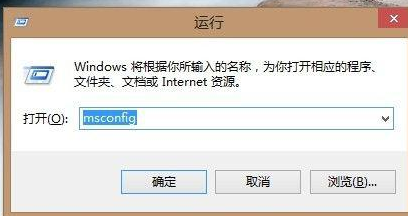
系统安全系统软件图解1
来到“系统配置”窗口后中切换到“引导”,勾选引导选项中的“安全引导”,点击确定
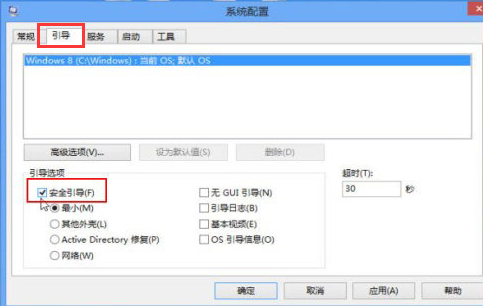
安全系统软件图解2
弹出提示框,点击“重新启动”即可立即重新启动
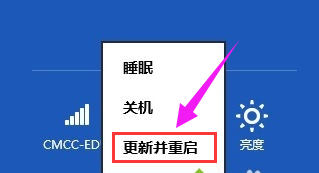
win8系统软件图解3
之后开机自动进入安全模式。
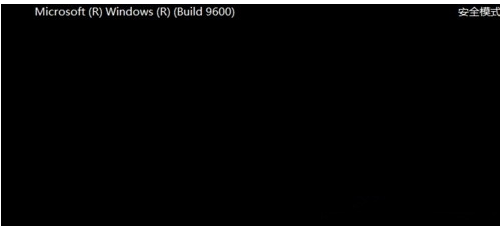
win8系统软件图解4
以上就是进入win8安全模式的操作方法了。






 立即下载
立即下载







 魔法猪一健重装系统win10
魔法猪一健重装系统win10
 装机吧重装系统win10
装机吧重装系统win10
 系统之家一键重装
系统之家一键重装
 小白重装win10
小白重装win10
 杜特门窗管家 v1.2.31 官方版 - 专业的门窗管理工具,提升您的家居安全
杜特门窗管家 v1.2.31 官方版 - 专业的门窗管理工具,提升您的家居安全 免费下载DreamPlan(房屋设计软件) v6.80,打造梦想家园
免费下载DreamPlan(房屋设计软件) v6.80,打造梦想家园 全新升级!门窗天使 v2021官方版,保护您的家居安全
全新升级!门窗天使 v2021官方版,保护您的家居安全 创想3D家居设计 v2.0.0全新升级版,打造您的梦想家居
创想3D家居设计 v2.0.0全新升级版,打造您的梦想家居 全新升级!三维家3D云设计软件v2.2.0,打造您的梦想家园!
全新升级!三维家3D云设计软件v2.2.0,打造您的梦想家园! 全新升级!Sweet Home 3D官方版v7.0.2,打造梦想家园的室内装潢设计软件
全新升级!Sweet Home 3D官方版v7.0.2,打造梦想家园的室内装潢设计软件 优化后的标题
优化后的标题 最新版躺平设
最新版躺平设 每平每屋设计
每平每屋设计 [pCon planne
[pCon planne Ehome室内设
Ehome室内设 家居设计软件
家居设计软件 微信公众号
微信公众号

 抖音号
抖音号

 联系我们
联系我们
 常见问题
常见问题



